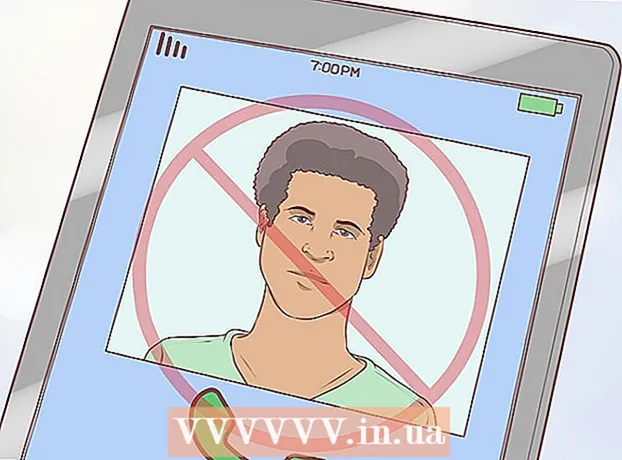著者:
Charles Brown
作成日:
8 2月 2021
更新日:
1 J 2024

コンテンツ
この記事では、Androidスマートフォンまたはタブレットのアプリが自動的に起動しないようにする方法について説明します。
ステップに
方法1/3:開発者向けオプションの使用
 Androidの設定を開きます。 それだ
Androidの設定を開きます。 それだ  下にスクロールしてを押します 約 メニューの下部にあります。
下にスクロールしてを押します 約 メニューの下部にあります。- このオプションも可能です このデバイスについて または この電話について と呼ばれる。
 「ビルド番号」オプションを探します。 これは現在の画面に表示されるか、別のメニューで見つけることができます。一部のAndroidでは、「ソフトウェア情報」または「その他」の下に表示されます。
「ビルド番号」オプションを探します。 これは現在の画面に表示されるか、別のメニューで見つけることができます。一部のAndroidでは、「ソフトウェア情報」または「その他」の下に表示されます。  7回押す ビルド番号. 「あなたは開発者です」というメッセージが表示されたら、押すのをやめます。これにより、[開発者向けオプション]画面が表示されます。
7回押す ビルド番号. 「あなたは開発者です」というメッセージが表示されたら、押すのをやめます。これにより、[開発者向けオプション]画面が表示されます。 - [設定]に戻ったら、下にスクロールして[システム]見出しの下を押します 開発者向けオプション.
 押す 継続的なサービス. アプリのリストが表示されます。
押す 継続的なサービス. アプリのリストが表示されます。  自動的に起動したくないアプリをタップします。
自動的に起動したくないアプリをタップします。 押す やめる. 選択したアプリは停止し、通常は自動的に再起動しません。
押す やめる. 選択したアプリは停止し、通常は自動的に再起動しません。 - この方法がうまくいかない場合は、別の方法を試してください。
方法2/3:バッテリー最適化の使用
 Androidの設定を開きます。 それだ
Androidの設定を開きます。 それだ  下にスクロールしてを押します 電池 「デバイス」という見出しの下。
下にスクロールしてを押します 電池 「デバイス」という見出しの下。 押す ⁝. メニューが表示されます。
押す ⁝. メニューが表示されます。  押す バッテリーの最適化. アプリがリストされている場合、それらは自動的に起動し、バッテリーを浪費する可能性があります。
押す バッテリーの最適化. アプリがリストされている場合、それらは自動的に起動し、バッテリーを浪費する可能性があります。 - 探しているアプリが見つからない場合は、別の方法を試してください。
 自動的に起動したくないアプリをタップします。 ポップアップメニューが表示されます。
自動的に起動したくないアプリをタップします。 ポップアップメニューが表示されます。  「最適化」を選択してを押します 準備ができました. このアプリは自動的に起動されなくなります。
「最適化」を選択してを押します 準備ができました. このアプリは自動的に起動されなくなります。
方法3/3:スタートアップマネージャーの使用(ルート化されたデバイス)
 探す スタートアップマネージャー無料 Playストアで。 これは、Androidの起動時に起動するアプリを調整できる無料アプリです。
探す スタートアップマネージャー無料 Playストアで。 これは、Androidの起動時に起動するアプリを調整できる無料アプリです。  押す スタートアップマネージャー(無料). これは、青い時計が入った黒いアイコンです。
押す スタートアップマネージャー(無料). これは、青い時計が入った黒いアイコンです。  押す インストールする. これで、アプリが携帯電話またはタブレットにインストールされます。
押す インストールする. これで、アプリが携帯電話またはタブレットにインストールされます。  スタートアップマネージャーを開き、を押します 許可. これにより、アプリにルートアクセスが許可されます。これで、自動的に起動するように設定されているすべてのアプリのリストが表示されます。
スタートアップマネージャーを開き、を押します 許可. これにより、アプリにルートアクセスが許可されます。これで、自動的に起動するように設定されているすべてのアプリのリストが表示されます。 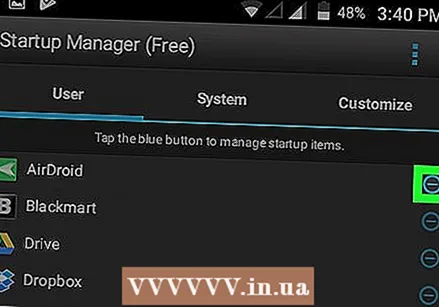 無効にするアプリの横にある青いボタンを押します。 ボタンが灰色に変わります。これは、アプリが自動的に起動しなくなることを意味します。
無効にするアプリの横にある青いボタンを押します。 ボタンが灰色に変わります。これは、アプリが自動的に起動しなくなることを意味します。